iphone4降级详细教程
发布时间:2016-01-05 来源:查字典编辑
摘要:iphone4降级很多朋友都还在用iphone4,对于iPhone4来说,所能支持的最新版本就是iOS7.1.2,但是不少朋友表示用起来有点...
iphone4降级
很多朋友都还在用iphone4,对于iPhone 4来说,所能支持的最新版本就是iOS 7.1.2,但是不少朋友表示用起来有点卡,所以要将iphone4降级,下面就来介绍一下iphone4降级的方法。
iphone4降级的具体操作:
步骤1、打开 爱思助手 连接上手机,选着一键刷机。
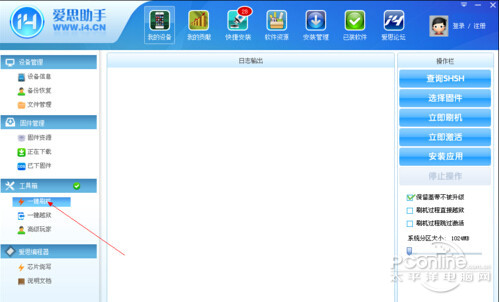
步骤2、不知道有没有SHSH的,可以选查询SHSH。
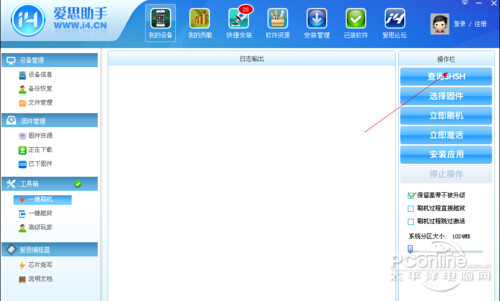
步骤3、手机进入DFU模式
1、用USB线将iPhone连接上电脑,然后你将会听见电脑已连接成功的提示声音。
2、现在请先将iPhone关机,然后你将会听见电脑未连接成功的提示声音。
3、请同时按住开关机键和home键,持续到第10秒的时候,请立即松开开关键,并继续保持按住Home键。
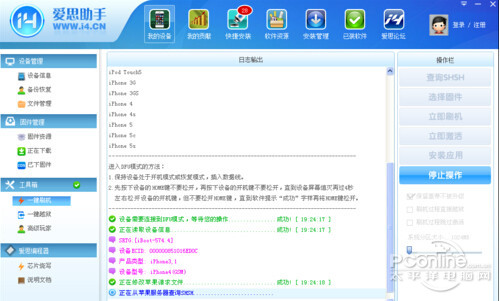
4、这个时候iTunes会自动启动,并提示你进行恢复模式(iPhone会一直保持黑屏状态) , 那么你就可以按住键盘上的Shift键,点击“恢复”,选择相应的固件进行恢复。
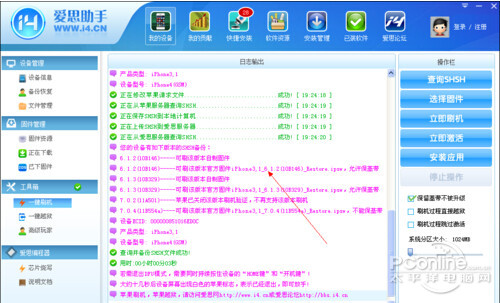
步骤5、查出结果,这里只能降级612。
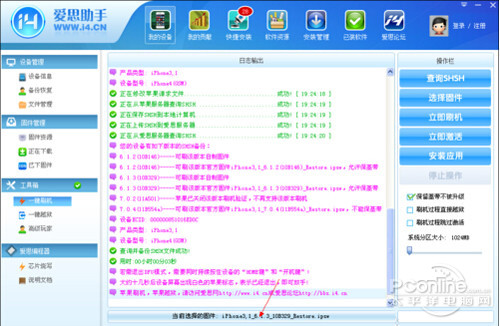
步骤6、然后选着降级的固件,要降哪个选那个。
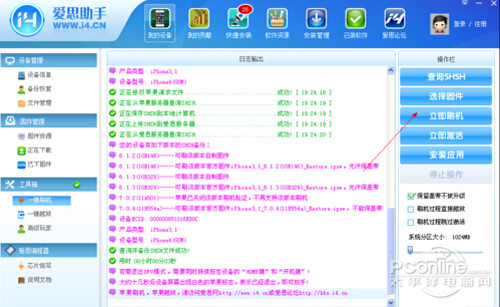
步骤7、再选一键刷机,进入DFU模式。
步骤8、 等待降级成功就行了。
以上就是iphone4降级的具体操作,大家要注意一下,要有SHSH备份才能对iphone4降级,还要选对固件。


